win10开始菜单全屏怎么调回去
分类:win10教程 发布时间:2020-06-30 12:48:00
win10开始菜单全屏怎么调回去
我发现电脑最近一直会自动全屏,不知道有没有一个方法可以让win10开始菜单全屏怎么调回去的简单方法呢?
1.单击任务栏最右侧的[通知]图标(即方形气泡按钮),然后单击[平板电脑模式]按钮以关闭平板电脑模式,使其返回原始模式。
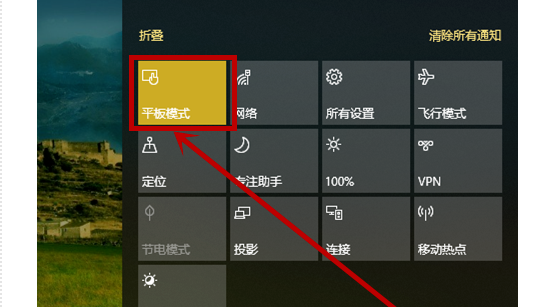
2.右键单击通知栏中的[平板电脑模式],然后选择[转到“设置”按钮
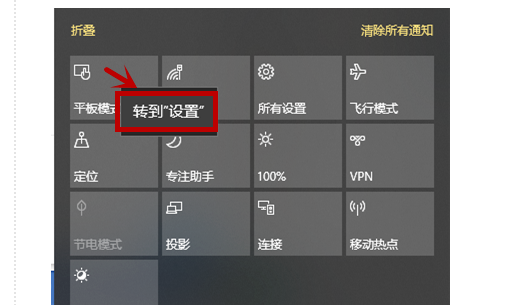
3.在打开的设置界面中,当我登录时选择-[始终使用桌面模式],然后为以下项目选择[始终在切换前询问我]。这样可以确保我们始终使用桌面模式,即使我们进行切换,我们也会收到通知。
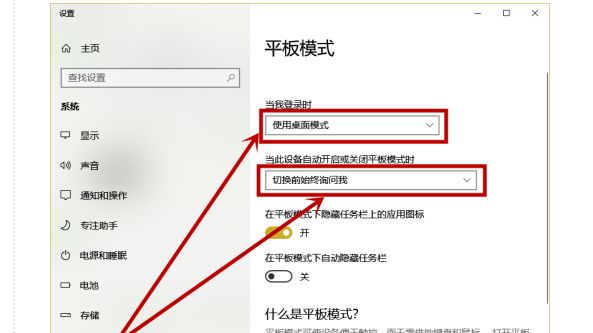
4.然后单击左侧的[通知和操作]选项,然后单击右侧界面上的[添加或删除快速操作]选项
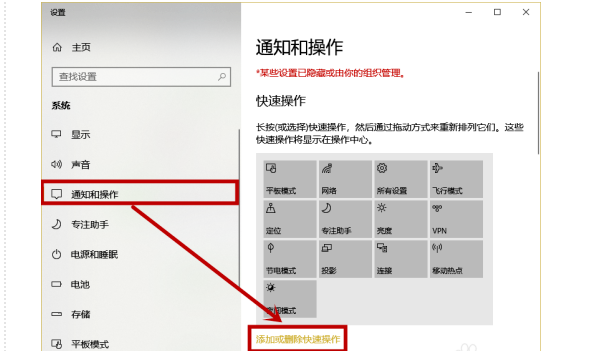
5.在打开的[添加或删除快速操作]界面中找到[平板电脑模式],关闭背面的按钮并退出,以便在通知栏中取消平板电脑模式按钮,以避免误操作
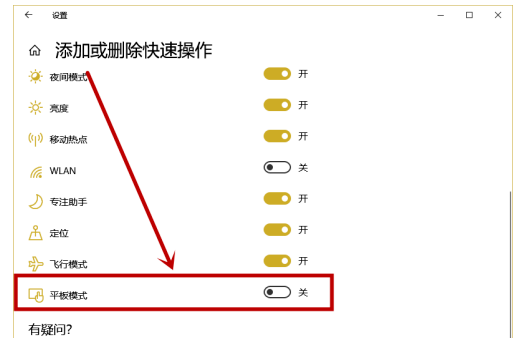
以上就是win10开始菜单全屏怎么调回去?能帮助到你吧!






 立即下载
立即下载







 魔法猪一健重装系统win10
魔法猪一健重装系统win10
 装机吧重装系统win10
装机吧重装系统win10
 系统之家一键重装
系统之家一键重装
 小白重装win10
小白重装win10
 杜特门窗管家 v1.2.31 官方版 - 专业的门窗管理工具,提升您的家居安全
杜特门窗管家 v1.2.31 官方版 - 专业的门窗管理工具,提升您的家居安全 免费下载DreamPlan(房屋设计软件) v6.80,打造梦想家园
免费下载DreamPlan(房屋设计软件) v6.80,打造梦想家园 全新升级!门窗天使 v2021官方版,保护您的家居安全
全新升级!门窗天使 v2021官方版,保护您的家居安全 创想3D家居设计 v2.0.0全新升级版,打造您的梦想家居
创想3D家居设计 v2.0.0全新升级版,打造您的梦想家居 全新升级!三维家3D云设计软件v2.2.0,打造您的梦想家园!
全新升级!三维家3D云设计软件v2.2.0,打造您的梦想家园! 全新升级!Sweet Home 3D官方版v7.0.2,打造梦想家园的室内装潢设计软件
全新升级!Sweet Home 3D官方版v7.0.2,打造梦想家园的室内装潢设计软件 优化后的标题
优化后的标题 最新版躺平设
最新版躺平设 每平每屋设计
每平每屋设计 [pCon planne
[pCon planne Ehome室内设
Ehome室内设 家居设计软件
家居设计软件 微信公众号
微信公众号

 抖音号
抖音号

 联系我们
联系我们
 常见问题
常见问题



